
ライターを始める方が以前より増えてきました。会社に勤めながら副業としてライターを始める方もいらっしゃると思います。
きっとこの記事にたどり着いた方も、その1人ですよね。
ライターのお仕事はパソコンがあればどこでもできる仕事ですが、作業する上でまずは準備が必要です。
そこで今回は、実際にライターの私が新しいパソコン(MacBook Air)と共に揃えたパソコンアクセサリーをご紹介します。
使ってみた感想もシェアしているので、「何が必要かわからない」「どれを買ったらいいか迷っている」という方は参考にしてみてください。
ご紹介するものを揃えれば、ライターとしていいスタートが切れますよ!
ライターに必要なもの|必須アイテム!「ノートパソコン」

ライターになってみて思いましたが、ノートパソコンは必須です。
というのも、以前はパソコンと同じ約13インチのiPadにキーボードをつけて、ノートパソコンのように使っていました。
最初はそれでも作業ができていたのですが、やはりデータの管理や操作のしやすさは劣るような気がしたのと、ライターの案件によってはタブレットでの作業は不可の場合もあり、覚悟を決めてMacBook Airを買いました。
MacBook Airを選んだ理由
なぜMacBook Airにしたかというと、
・Mac製品はテンションが上がる
・MacBookの中でも一番軽いので、持ち運びやすい
・ライター業にそれほどのスペックは必要ないので Airで充分
以上の理由から選びました。
スペックも最低限のもので、無理なく作業ができています。
しかし、実際ライターの仕事だけをするなら、Apple製品である必要はありません。
リーズナブルで高性能なノートパソコンもたくさんあります。
なので、特にApple製品にこだわらない方は、Chromebookなどでもいいのではないでしょうか。
ちなみにApple Watch7も、仕事関連の通知をすぐに確認できたり、タスク管理できたりと、便利な機能が使えて重宝しています。
よければこちらの記事もチェックしてみてください。↓
サラダ こんにちは。Webライターのサラダです。 先日、Apple Watch 7 を買いました。 飽き性の私は、時計を頻繁に変えていたのですが「いちいち変えるのもうやめたいな…」と思ったのと、M[…]

ライターに必要なもの|要るよね。「キーボードカバー」

キーボードの隙間にゴミが入り込んだり、水が飛び散ったりしたらめちゃくちゃ嫌じゃないですか…?
精密機器であるパソコンを信用しきれてないというか、ちょっとしたことで不具合が起きそうで想像しただけでも不安になったので、キーボードカバーを注文して届くまではほぼパソコンに触れませんでした。(これはビビりすぎ)
▼ 装着するとこんな感じです。付けているかわからないほどのフィット感。形に合わせて乗せるだけです。汚れたら外して洗えるのでいつも綺麗な状態が保てますよ。
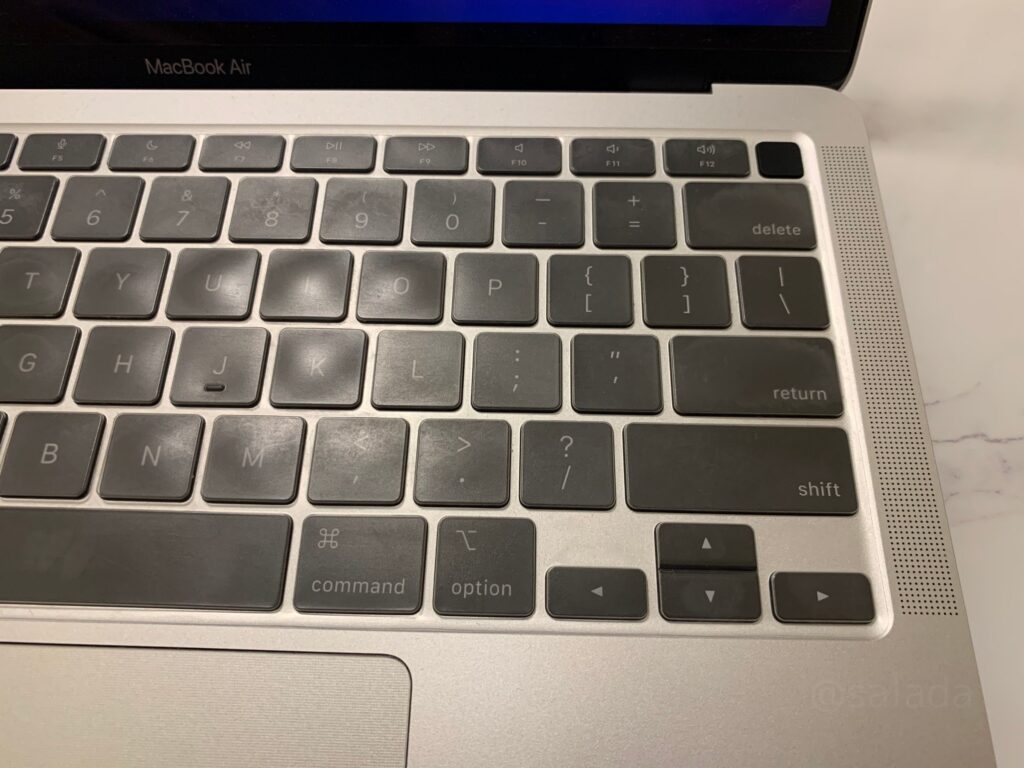
ただし、物にもよりますがカバーをしていない方がタイピングはしやすいです。とはいえ、すぐに慣れるのでなんてことありません。
▼自分の選んだキーボードの種類はしっかりと確認してから注文してくださいね。(JIS配列、US配列、UK配列)
ちなみに私はいろいろ検索して考えた結果、US配列のキーボードにしました。
ひらがなと英語の切り替えもfnキーで簡単にできるので、今のところ不便な点は見当たりません。
ライターに必要なもの|摩耗しやすいので保護!「トラックパッドフィルム」

マウスを持っていない人は、キーボードの下にあるトラックパッドを使って操作します。
慣れてくるとマウスなしでの作業も普通になるので、マウスを買わない人も少なくないでしょう。
そうなるとこの部分、特に摩耗しやすくなりますよね。
長年同じパソコンを使っている人で保護フィルムを貼ってないと、トラックパッド表面の素材は高確率で剥がれています。
そうならないためにも、トラックパッドフィルムは必須と言えます。
▼ トラックパッドフィルムもサイズピッタリになっているので、余すところなく保護されて安心して使用できます。キーボードカバーもトラックパッドフィルムも元々の見た目を壊しません。
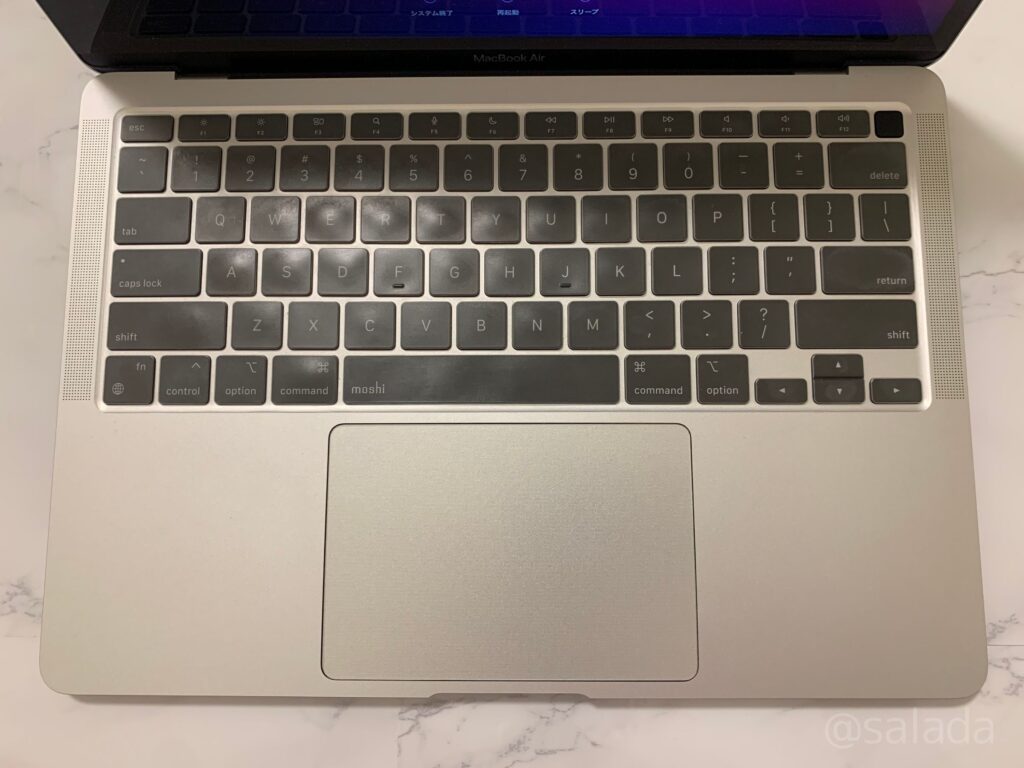
このトラックパッドフィルムは、サラサラした触感になっていてストレスフリー。
手汗でうまく滑らない;なんて方にもおすすめです。
ちなみに、マウスはこちらロジクールのトラックボールマウスを使っています!カフェ作業でもめちゃくちゃ便利です。
サラダ トラックボールマウス欲しいな。。。 そんなことを思ったフリランスライターの私が購入した、お気に入りトラックボールマウス「ロジクール(logicool) ERGO M575」をご紹介します。 […]
ライターに必要なもの|マグネット式!「液晶保護フィルム」
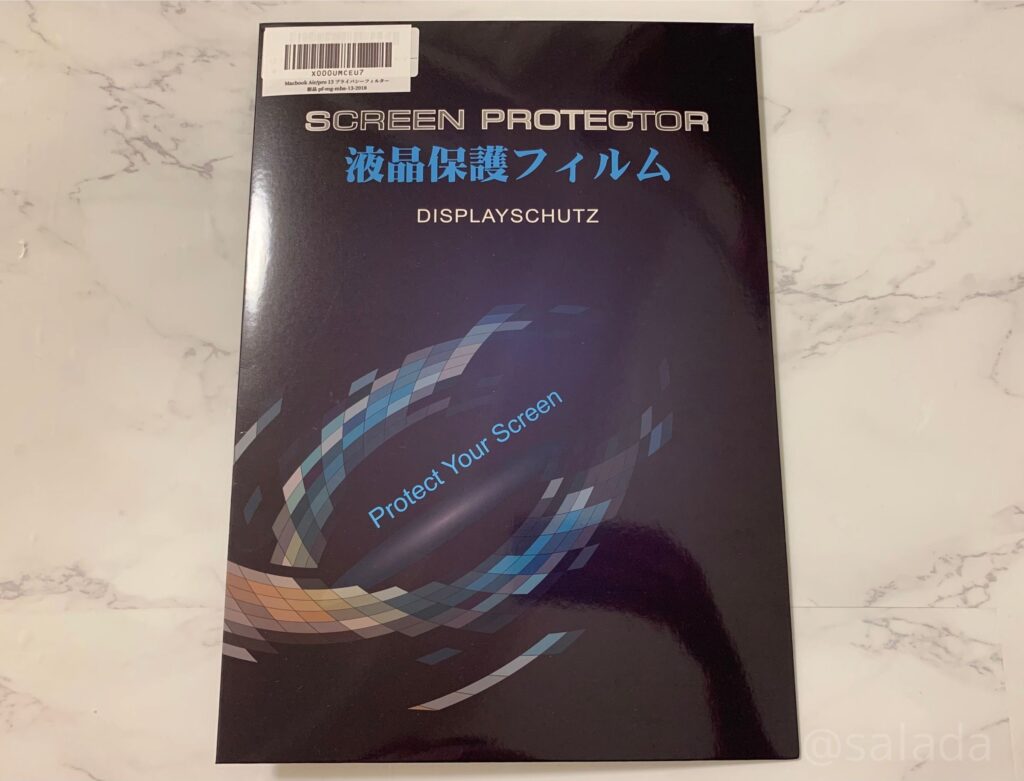
これはおすすめ度が高い商品です!
覗き見を防止できるこのマグネット式液晶保護フィルムは、
・ブルーライトカット
・両面使用可能(光沢あり/なし)
・傷に強い表面硬度
・汚れがつきにくい帯電防止加工
なども備わっており、機能性の高い商品です。
家の中でもカフェでも、ブログを書いている時も表示される文字が大きくて目立つし、おかしなことを書いていなくても内容を見られていないか気になってしまうので、これは真っ先に買いました。
正面に座っている自分からは問題なく画面が見えます。
普通の保護フィルムだと、だんだんと剥がれてきたり汚くなることもあります。さらにフィルムを新しく替えるときに剥がすのが大変です。中にはうまく剥がれずに、液晶が汚いままになってしまうモノもあるとか。
また、zoomなどでオンラインビデオをするときはフィルムを外せば、自分がどう映っているかより正確に確認できます。
このような理由からも、いつでも脱着できるマグネット式はおすすめです。
▼ 光沢がある面
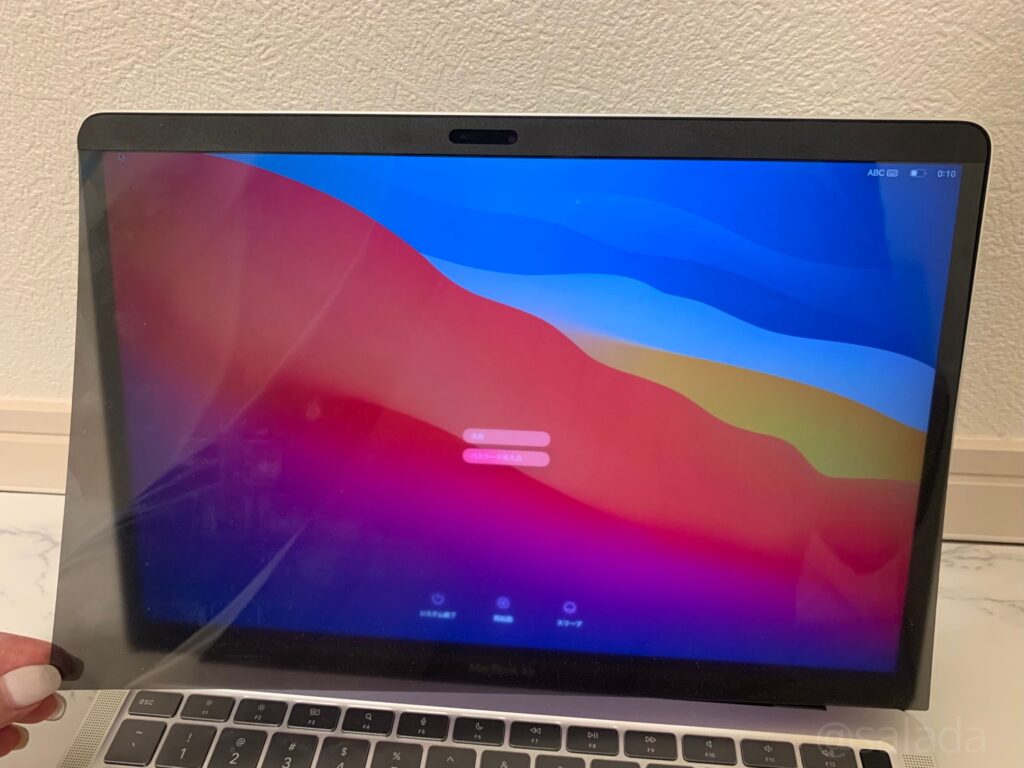
▼ マット加工の面
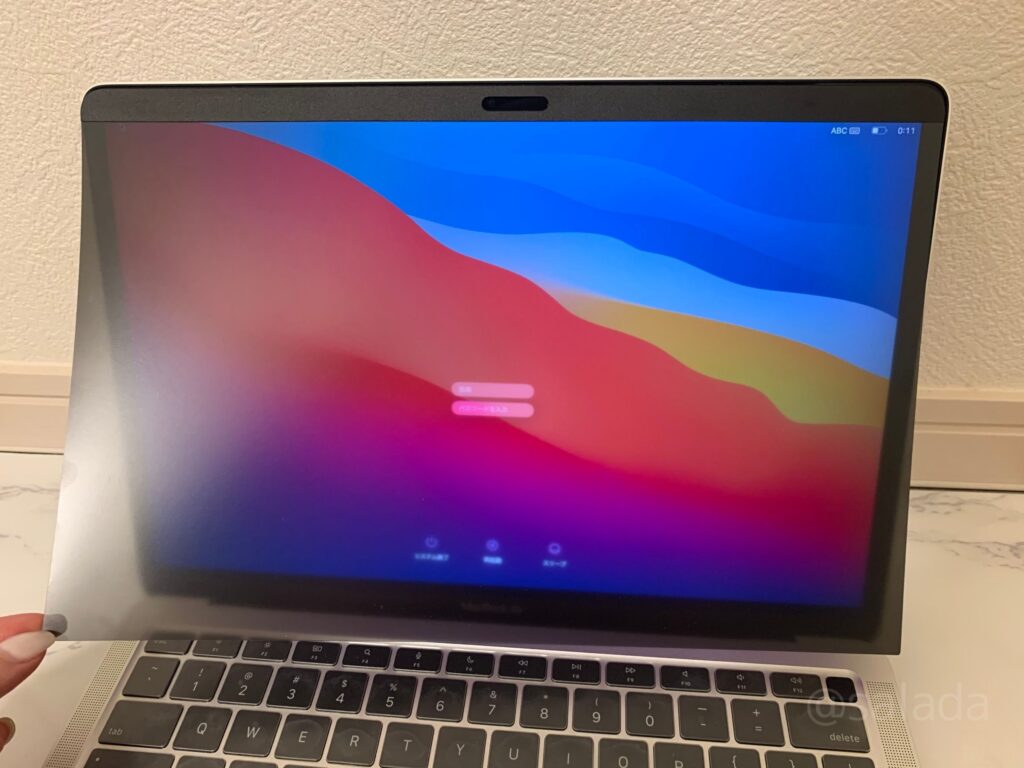
フィルムの上部(黒い部分)にのみマグネットが入っています。脱着も簡単。
▼ 多少厚みがありますが、装着したまま閉じても少しだけ隙間が空くだけで、パソコンケースにも入り問題ありません。スリープ機能も反応します。


ライターに必要なもの|肩こり防止にも「パソコンスタンド」

ライターの悩みとしてつきものなのが
“肩こり”。
パソコン画面の位置が原因の一つです。
なのでパソコンスタンドをつけるだけで、その肩こりが改善されます。
キーボードに角度がつくことで、手首も疲れにくくなるのでライターには欠かせないアイテムです。
▼ 角度は2パターン。畳み方の違いで角度が変わります。こちらは15°で低め。

▼ 私はいつも25°で使っています。
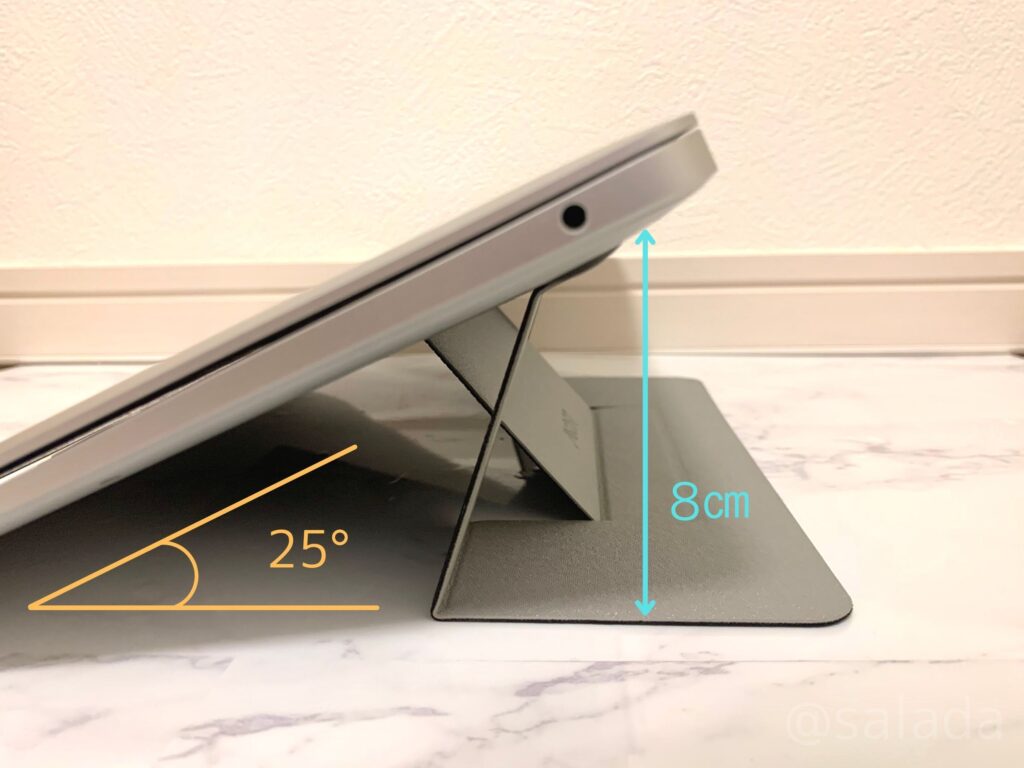
MOFTシリーズは、ライターやブロガーの人もよく使っている定番商品。
これを使い始めてから、タイピングも楽になり肩こりも緩和されて快適になりました。今ではスタンドなしでは作業できません。
この高さや見た目なら、周りに人がいても遠慮なくスタンドを立てられると思います。
▼ 家用でもっと目線の高さに合わせられるスタンドもありますよ。

ライターに必要なもの|大切な相棒を持ち運ぶ「パソコンケース」

ライター業に勢いがついてくると、憧れのカフェ作業をしたくなるかもしれません。
場所を選ばずに仕事ができるのに憧れてライターを目指した方も多いのではないでしょうか。
そのためには、これから大切な相棒となるパソコンを持ち運ぶためのパソコンケースが必要です。
私が購入したのは、女性らしいレザー生地とシンプルなデザイン。おしゃれさだけではなく、防水機能やクッションもしっかりしているので安心ですよ。
▼マグネットで留まるようになっています。

▼ パソコンケースに加えてポーチもついているので、MacBook Airの充電器やスマホの充電器入れに使えるのも嬉しいポイント。

カラバリも豊富。
(私は購入したのは“カーキ”です)

以前「今日は気分転換に外で作業したい!」と思ったとき、パソコンケースを持っていなかったので仕方なくいつもと同じように家で仕事をしたことがありました。
残念な気持ちになり、最初に買っておくべきだったなと思ったのです。
気をつけていれば大丈夫と思うかもしれませんが、持ち運んでいるときに何があるかわかりませんし、自分は注意していても他人から被害を被るかもしれません。
なので、ちょっとした外出でも必ずケースに入れた方がいいでしょう。
まとめ|後悔する前に揃えておこう!

ライターを始めるときに、まずは揃えておきたいPCアクセサリーをご紹介しました。
とりあえず仕事だー!とパソコンを買ってすぐ作業を始める方もいると思いますが、あとに回すと面倒になったり今更いいか、と思ってしまいがちです。
本格的に汚くなってから、肩こりがひどくなってから買い揃えるよりは、始めに予防しておく方が賢いのではないでしょうか。
これからライターを目指す方の参考になれば幸いです。





